De ce trebuie să corectez sau să șterg conținut confidențial?
Înainte de a trimite un document PDF, îl puteți verifica pentru prezența conținutului confidențial sau a informațiilor personale pe care îl puteți urmări pe expeditor. Utilizați instrumentele Fix. Pentru a elimina sau a restabili imaginile confidențiale și textul afișat în format PDF.
Corectarea conținutului confidențial (Acrobat Pro DC)
Corecția aici este procesul de eliminare ireversibilă a textului și a graficelor vizibile din document. Utilizați instrumentele Fix pentru a șterge conținutul. În locul elementelor șterse, puteți să înlocuiți etichetele de corecție afișate drept dreptunghiuri colorate sau să lăsați zonele corespunzătoare goale. Deasupra marcajelor de corecție puteți personaliza afișarea textului personalizat sau a codurilor de corecție.
Dacă trebuie să găsiți și să ștergeți anumite cuvinte, caractere sau fraze, utilizați instrumentul Găsiți text.
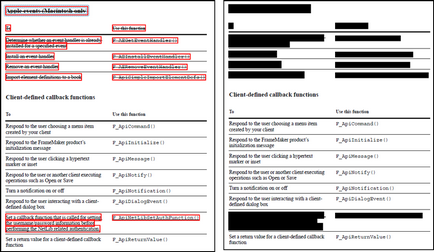
Textul marcat pentru corecție (stânga) și corectat (dreapta).
Găsirea și eliminarea conținutului ascuns
Pentru a verifica toate fișierele PDF pentru conținut ascuns, specificați această opțiune din meniul Documente din caseta de dialog Preferințe înainte de a închide fișierul și de a îl trimite prin e-mail.
Coduri de fixare (Acrobat Pro DC)
Pentru a elimina zonele selectate în program, Acrobat folosește text suprapus. Un exemplu de text suprapus este codul de patch-uri, care constă dintr-una sau mai multe intrări de cod dintr-un set de coduri. Acrobat include seturi de coduri ale Legii SUA privind libertatea informației și Legea privind protecția drepturilor personale din SUA. Pentru a crea suprapunere cu text, puteți utiliza fie coduri, fie text personalizat. Diferența este că codurile fixe sunt intrări de text care pot fi salvate, exportate și importate. Un set de coduri poate conține mai multe coduri.
Atributele actuale ale textului suprapus nu sunt stocate în coduri ca elemente ale definiției codului, cum ar fi culoarea și fontul, repetarea sau dimensiunea textului. Codurile vă permit să reutilizați în sesiunile viitoare numai textul suprapus în sine și numai acelor utilizatori cu care sunt utilizate seturi de coduri. Alte atribute de cod sunt setate în caseta de dialog Proprietăți din instrumentul Fix.
Crearea de coduri de corecție și seturi de coduri
- Pentru a șterge un set de coduri și toate intrările de cod pentru acest set, selectați intrarea din caseta Setare cod și faceți clic pe Ștergere set.
- Pentru a exporta un set de coduri într-un fișier XML separat, care poate fi reutilizat în alte documente PDF sau împărtășit altor utilizatori, selectați setul de coduri. Apoi faceți clic pe Export Set. specificați numele și locația fișierului, apoi faceți clic pe Salvare.
- Pentru a importa un set de coduri salvate anterior, faceți clic pe Import set. Specificați fișierul și faceți clic pe Deschidere.
- Pentru a redenumi un set de coduri. selectați o intrare în câmpul Setați codurile. Introduceți un nume nou în caseta de text de sub listă și faceți clic pe Editați setarea.
Alegerea unui set de coduri. Specificați intrarea de cod pe care doriți să o remediați și efectuați una dintre următoarele acțiuni:
- Pentru a șterge o intrare de cod, faceți clic pe butonul Eliminați codul.
- Pentru a redenumi o intrare de cod, introduceți un nume nou în caseta text de sub listă, apoi faceți clic pe Redenumire cod.
Trimiteți-le prietenilor: